Ako presunúť priečinky v systéme Windows
Spoločnosť Microsoft vsádza na to, že integruje svoje onlineSlužba cloudového úložiska SkyDrive spolu s ďalšími aplikáciami a službami uľahčí prístup k súborom prakticky odkiaľkoľvek. Doteraz som zistil, že je to užitočné pri integrácii do systémov Windows 8 a Office 2013. Presúvanie priečinkov v službe SkyDrive je jednoduchý proces. Tu je pohľad na to, ako to urobiť vo Windows 7 a 8 pomocou desktopovej aplikácie SkyDrive alebo vášho online účtu.
Ak chcete presunúť priečinok, počnúc online účtom, kliknite naň pravým tlačidlom myši a vyberte príkaz Presunúť do.

Tu je pohľad na výber priečinkov zo zobrazenia podrobností. Uľahčuje to výber viacerých priečinkov bez použitia možnosti Ctrl + Click.
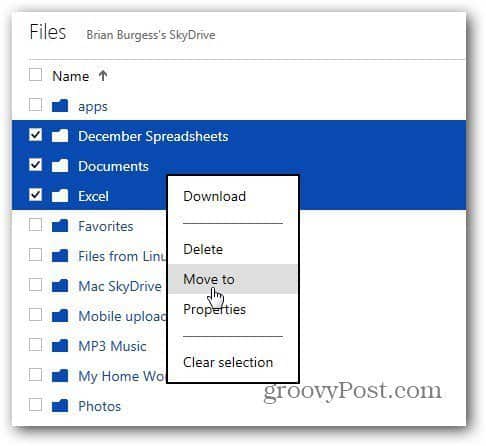
Potom v SkyDrive vyberte inú zložku, do ktorej chcete presunúť, alebo vytvorte novú zložku.
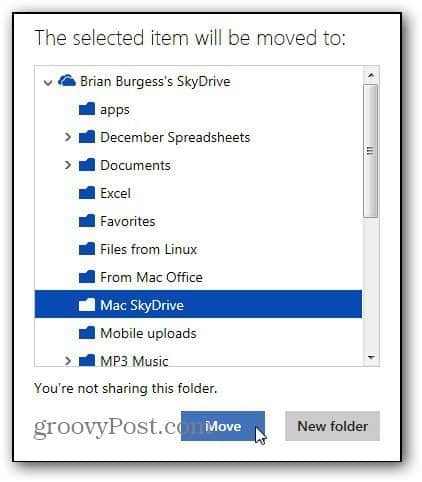
Potom sa objaví potvrdzujúca správa, ktorá overí, či boli priečinky presunuté.
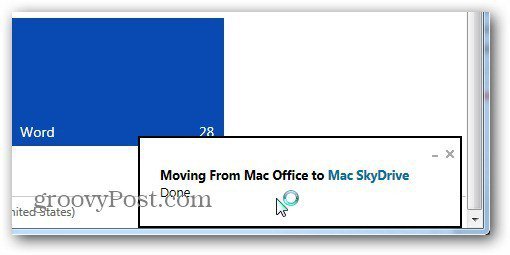
SkyDrive prichádza integrovaný do nového Modern(Metro UI) v systéme Windows 8, ale čo je zaujímavé, zatiaľ som nenašiel spôsob, ako ľahko presunúť priečinky, okrem použitia verzie pre počítač alebo prostredníctvom online účtu. Pomocou priečinka SkyDrive môžete jednoducho presunúť priečinok do iného priečinka.
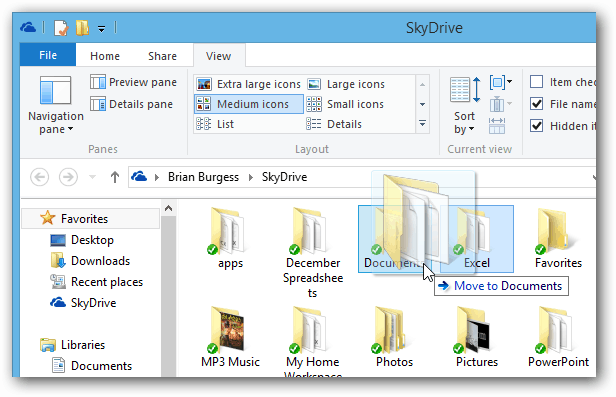
Ďalší spôsob, ako presunúť priečinok v službe SkyDrivena pracovnej ploche je potrebné vybrať priečinok, ktorý chcete presunúť, a na paneli Prieskumník vyberte kartu Domovská stránka a potom ikonu Presunúť do. Potom vyberte umiestnenie.
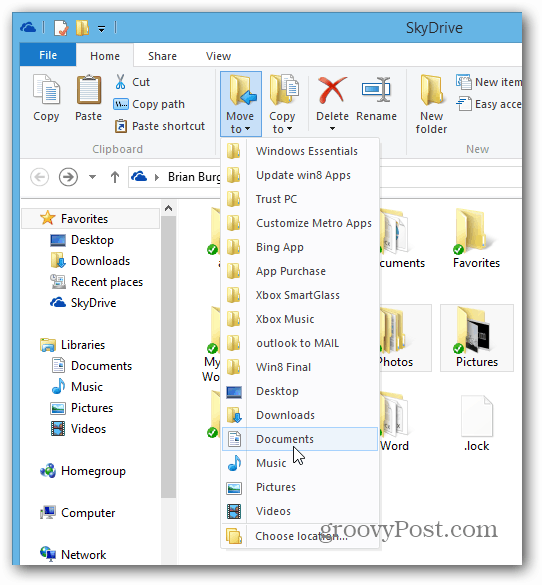
Alebo v systéme Windows 7 môžete pravým tlačidlom myši kliknúť na priečinok a pomocou príkazu Vylepšiť do alebo Presunúť do priečinka pomocou tohto vyladenia registra.
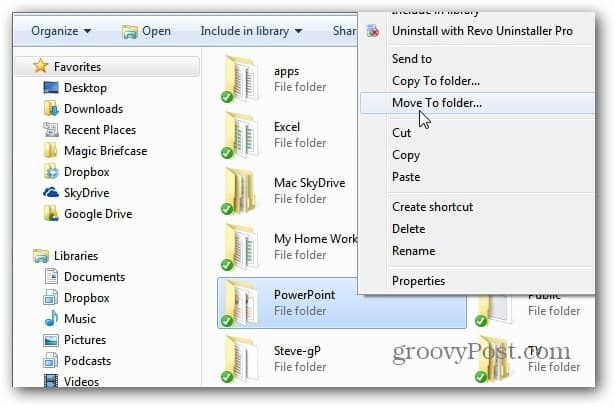
Potom ho môžete presunúť na iné miesto vo vašom SkyDrive alebo kdekoľvek inde na vašom počítači alebo sieti.
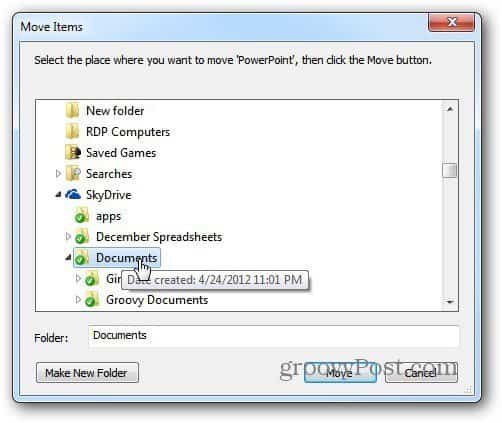
![Windows Live SkyDrive pre Apple iOS [Prvý pohľad]](/images/reviews/windows-live-skydrive-for-apple-ios-first-look.png)









Zanechať komentár